在最近微软公司推出了关于win11的更新,那么我们应该怎么将系统升级到win11呢?可能还有很多小伙伴不清楚这个问题,不过没有关系小编给大家准备了相关的详细内容来帮助大家更好的了解,下面让我们一起来看看吧。

升级前:
1、想清楚为什么要升级
如果你用了十来年的Win7,现在突然蹦到Win11,估计会对它各种吐槽好一阵,诸如“为什么Win7上相当好用的功能都没有了”、“为什么这个地方看着很不顺眼”、“为什么以前能玩的游戏不能正常运行了”等等问题,俩字总结:习惯。
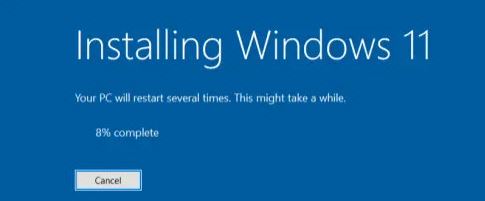
2、数据备份(数据无价)
小糖直接从Win10升级Win11,默认会保留个人文件、同时会把安装的软件统统删除!所以,你的电脑如果有重要文件(或软件),一定要提前备份,数据无价!!
3、升级安装问题
你可能会遇到TPM2.0问题,我的做法是打开BIOS中的安全模式,此后就顺利安装升级成功了。
4、旧文件和磁盘空间
升级前一定要确保系统盘有40-50GB以上的空间,否则半路失败,而在回退的途中会出现不可预估的问题(亲身经历)
升级后:
1、字体、中文问题
成功安装后,默认全英文,这时候可以设置成我国的时区、语言,系统会自动下载中文字体包(前提是已经联网),但这样做系统不会完全变为中文。
使用下面这个方法,系统中可变为中文的地方比自动下载的要多一点(也不会完全变为中文)。
①获取“Windows11控制面板等界面中文语言替换包.zip”,下载并解压
②复制整个“Windows”文件夹到系统盘根目录,如果遇到有重复的,就点击跳过
2、设备驱动问题
刚安装成功,你会发现分辨率远远不及显示屏原本该有的效果,其实不用着急,已经联网的状态下,系统会自动下载驱动。实在不行(几个小时后),到与你硬件相关的官网下载安装即可。
3、Microsoft Store问题
如果无法联网,这其中涉及的问题太多,而且不一定对你有效,总结了3个大体的解决办法:
图片显示不出来不要紧!(这里头好东西屈指可数)只要能下载指定的几个程序即可
①修改dns为4.2.2.1或4.2.2.2
②关闭代理,设置--网络--代理--关闭
③控制面板--Internet选项--删除常规里的记录--恢复高级里的默认状态,最后Windows+R输入services.msc找到Microsoft Account Sign-in Assistant右键启动
4、旧文件、以前的程序
升级前提到“默认会保留个人文件、同时会把安装的软件统统删除!”,其中删除软件是指取消电脑与软件的绑定,删除注册表之类的,而之前软件的文件,全部被保存到了系统盘的“Windows.old”文件夹。
Windows.old里存放之前安装到系统盘的大部分软件(如果安装软件时你改了默认的路径,那就另当别论了),这个文件夹可能会很大,我这里100多GB
Windows.old里还存放系统回退需要的文件。
如果那些软件对你完全没用了 或者 以后再也没有回退到Win10的需求,可以把这个文件夹彻底删除,能腾出来不少空间。
删除时可能会遇到权限问题,可以先到此文件夹的“属性--安全”里改一下当前用户的增删改权限(具体做法先不更新,查查资料即可解决)。
总结
这只是预览版本,不代表正式版本,还有很多问题(正式版难道就么有问题了吗)。
不过,经常一个浏览器走天下的我,要求也不高,常规软件(如Office、VS)能用就行。从这几天的个人体验来看,没遇到啥问题而且相当丝滑(也可能是之前的所有软件被卸载了的缘故)。
上文就是小编为您带来的资讯攻略了,更多精彩资讯请多多关注本站。









